Cara mengunduh windows 11 iso dari situs web microsoft resmi
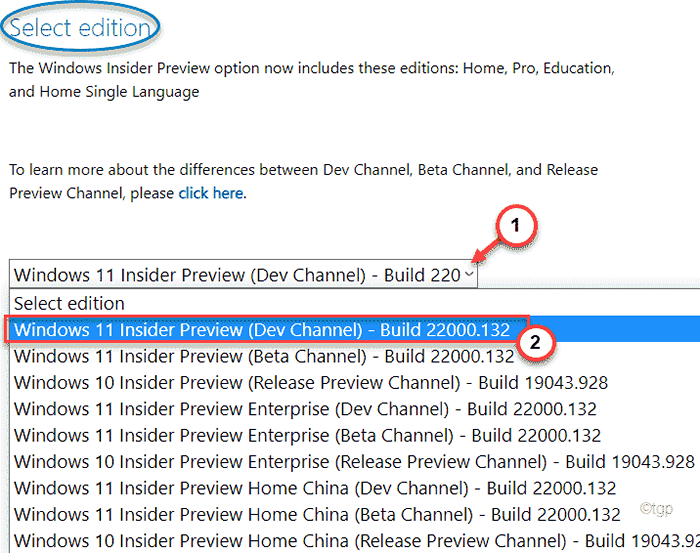
- 3053
- 200
- Enrique Purdy
Anda dapat dengan mudah membuat Windows 10 ISO menggunakan alat pembuatan media dari Microsoft, yang dapat Anda buat dengan sangat mudah Windows 10 ISO. Tapi bisakah Anda membuat windows 11 iso? Ya. Sekarang Anda juga dapat membuat ISO Windows 11 baru menggunakan ISO. Dalam artikel ini, kami telah menjelaskan secara rinci cara mendapatkan pratinjau Windows 11 ISO baru Build 22000.132.
Persyaratan Minimum untuk Windows 11
Anda akan membutuhkan perangkat keras minimum ini untuk mendapatkan peningkatan gratis Windows 10 Anda, tetapi Anda akan membutuhkan ini untuk menginstal Windows 11 menggunakan ISO yang Anda coba buat.
Tetapi ada beberapa bypass yang dapat Anda gunakan untuk menginstal Windows 11 di perangkat apa pun. Berikut adalah persyaratan minimum untuk menginstal Windows 11 -
| Prosesor: | 1 gigahertz (GHz) atau prosesor atau sistem yang kompatibel lebih cepat pada chip (SOC) |
| RAM: | 1 GB untuk 32-bit atau 2 GB untuk 64-bit |
| Ukuran hard drive: | 32GB atau lebih |
| Kartu grafik: | Kompatibel dengan DirectX 9 atau lebih baru dengan WDDM 1.0 pengemudi |
Cara membuat windows 11 iso baru
Cukup ikuti langkah -langkah ini untuk membuat ISO Windows 11 baru di komputer Anda.
1. Pada awalnya, buka bagian Unduhan Perangkat Lunak Microsoft.
2. Kemudian, gulir ke bawah sampai ke “Pilih Edisi" bagian.
3. Sekarang, klik pada “Pilih EdisiDrop-down untuk memeriksa semua build Windows 11 ISO.
4. Kemudian, cukup ketuk pratinjau build of the windows 11 yang ingin Anda unduh.
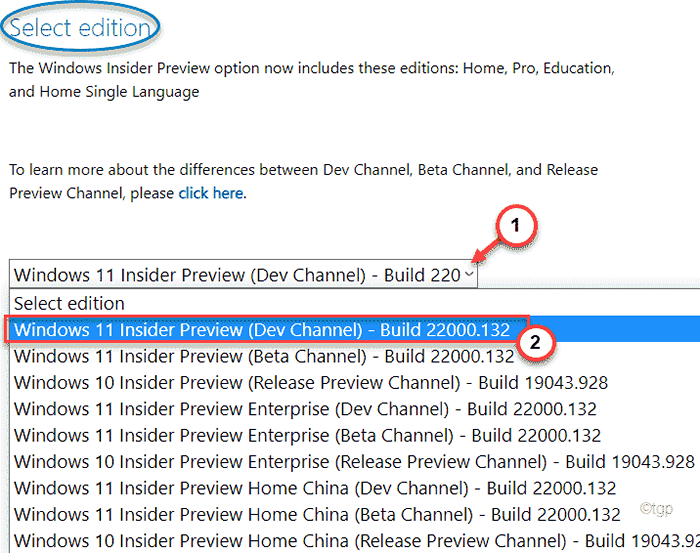
5. Selanjutnya, klik "Mengonfirmasi“Untuk mengonfirmasi.
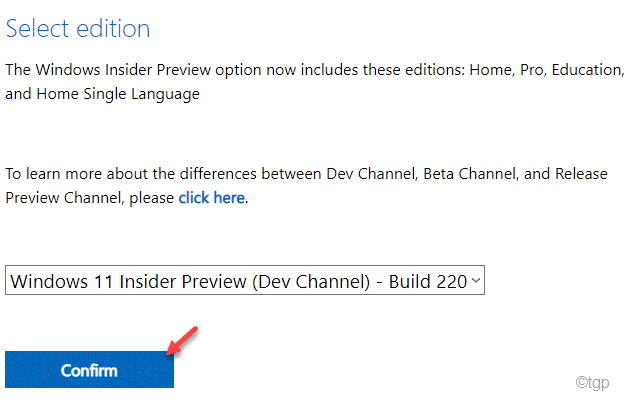
Sekarang, Windows akan memvalidasi permintaan Anda yang mungkin memakan waktu beberapa menit.
6. Kemudian, Anda akan diminta untuk “Pilih Bahasa Produk“.
7. Sekarang, cukup klik drop-down dan pilih bahasa untuk membuat ISO tertentu.
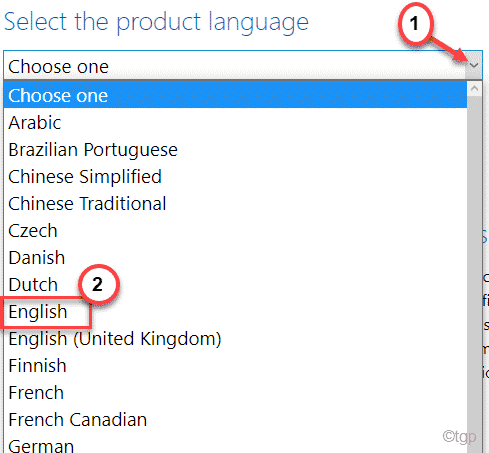
8. Setelah Anda melakukannya, ketuk “Mengonfirmasi“Untuk melangkah lebih jauh.
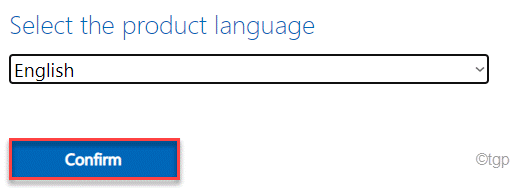
Sekarang, ikuti instruksi di layar untuk menyimpan Windows 11 Preview Build ISO di komputer Anda. Setelah proses pengunduhan selesai, Anda dapat menutup jendela browser.
Anda sekarang dapat menggunakan ISO untuk menginstal Windows 11 di perangkat yang memenuhi persyaratan perangkat keras minimum.
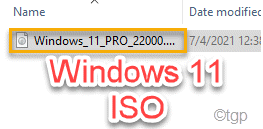
CATATAN -
1. Microsoft Belum Merilis Windows 11 ISO Preview Builds for Arm Socs. Jika Anda menggunakannya, Anda tidak punya pilihan selain menunggu pembuatan di masa mendatang.
2. Kami menyarankan Anda menggunakan pratinjau ini Bangun di atas mesin virtual karena ini cenderung tidak stabil. Anda mungkin perlu memutar kembali ke versi sebelumnya jika bangunan tertentu terlalu tidak stabil untuk berolahraga.
- « Perbaiki Sistem Pemulihan Gagal dengan Kode Kesalahan 0x80070005
- Cara Mengatur Printer Default di Windows 11 »

